¿Cómo agregar la aplicación Twitch a un Roku? - Instalación rápida y sencilla

Twitch es una plataforma bidireccional centrada en el mundo del stream donde cualquier persona puede registrarse y hacer transmisiones jugando a distintos juegos como Fortnite, League of Legends, Minecraft, etc, para entretener a sus seguidores e interactuar con ellos a través de el chat, recibiendo donaciones y distintas cosas.
Esta aplicación está disponible para casi todas los dispositivos inteligente, y, si eres una persona que consume Twitch de manera seguida, que dona bits a sus creadores de contenido favoritos y simplemente disfruta mucho de la plataforma, seguro quieres poder usarla desde tu TV. Así que, aquí te explicaremos la forma más rápida de instalar Twitch para usarlo desde tu Roku Streaming Player.
¿Cuáles son los pasos para instalar la aplicación de Twitch en tu Roku?
Instalar Twitch en tu Roku Streaming Player es muy fácil de hacer y no ocupa casi tiempo, pero debes saber que actualmente Twitch no está disponible en la tienda del canal Roku ya que Amazon sacó la aplicación oficial de Roku Channel Store en 2017 así que, existen varias alternativas para poder descargar la aplicación desde un canal privado y aquí te enseñaremos la mejor forma y los pasos para poder hacerlo.
Iniciar sesión en roku desde móvil o PC
Para empezar con el procedimiento para descargar Twitch en tu Roku, lo primero que debes hacer es entrar a la página principal de Roku desde el navegador web de tu dispositivo móvil (Sea Android o iPhone), Laptop o PC. Luego, Inicia sesión dentro de la página con tus datos del Roku y luego debes hacer clic en las tres líneas ubicadas en la parte superior derecha de la página.
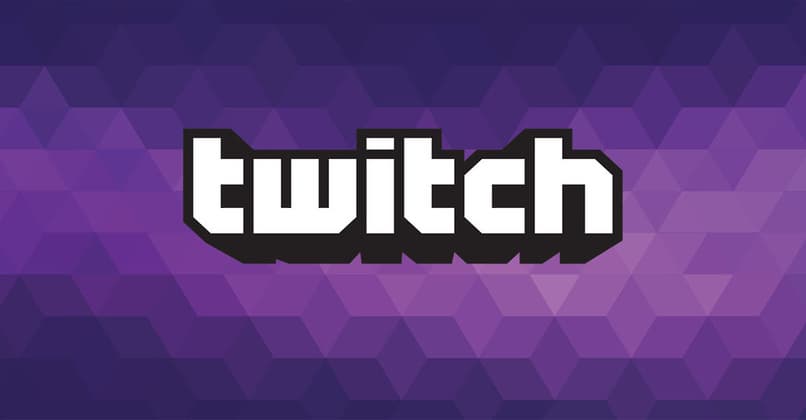
Añadir el canal con un código
Luego de haber iniciado sesión en la página de Roku y abrir el menú, debes seleccionar la primera opción que te aparece ahí, luego de eso, se desplegará un segundo menú y debes darle clic en donde dice 'Mi cuenta'. Luego baja hasta donde veas la opción 'Añadir un canal con un código' y dale clic.
Ahora te aparecerá una pantalla que dice 'Añadir canal', en la barra de código escribe "TwitchTV", selecciona 'No soy un robot' de la sección reCaptcha y dale clic en 'Añadir Canal'. Seguido a esto, te aparecerá una advertencia que dice que el canal no está verificado, dale clic en 'OK' para avanzar. Luego, te aparecerá la pantalla de confirmación y ahí darás clic en 'Sí, añadir canal'. Ahora te aparecerá la pantalla de confirmación que indica que el canal ha sido añadido con éxito a tu dispositivo Roku y ahora podrás disfrutar de él en tu TV.
Reiniciar el dispositivo Roku

Luego de haber seguido los pasos anteriores, Twitch ya estará instalado en tu dispositivo Roku, ahora lo que debes hacer es reiniciar el dispositivo, y al encenderlo ya tendrás el canal de Twitch en tu menú. Lo único que te queda es iniciar sesión con tu cuenta de Twitch y empezar a disfrutar de tus creadores de contenido favoritos.
¿Cómo desinstalar la aplicación de tu Roku si ya no la usarás?
Debes tener en cuenta que al ser una aplicación no oficial, puede traer varios errores a la hora de usarlo, asi que, te explicaremos cómo desinstalar Twitch si ya no deseas usarla.
- Lo primero que debes hacer es darle al botón 'Inicio' de el control remoto de tu Roku (Aparecerá con la forma de una casa).
- Luego, debes desplazarte por el menú hasta encontrar el canal de Twitch.
- Dale al botón de la estrella en el control remoto de tu Roku para abrir el menú de las opciones.
- Ahora, selecciona la opción 'Eliminar canal' y luego confirma la eliminación cuándo te aparezca en la pantalla.

Si por algún motivo, el canal del Twitch te lanza errores o de plano no funciona en tu Roku, existe otro canal similar a Twitch, llamado Twoku, que se puedes usar de la misma forma que el Twitch y transmite el mismo contenido de la aplicación solo que desde otro servidor. Este, también es un canal privado, por lo que deberás descargarlo desde la página oficial de Roku, siguiendo los mismos pasos que te mencionamos anteriormente, solo cambiando el código de 'TwitchTV' a 'Twoku'.